A fotók és a videók okostelefonjaink legértékesebb tartalmai közé tartoznak. Bár jó ötlet törölni a felesleges fényképeket az iPhone tárhelyének optimalizálása érdekében, néha előfordulhat, hogy véletlenül töröl egy fontos fotót, amely a világot jelentette számodra. Ha tévedésből törölt fényképeket iPhone-járól, és hatékony módszereket keres ezek visszaszerzésére, összeállítottunk egy részletes útmutatót a törölt fényképek iPhone-on való visszaállításához. Továbbá, ha biztonsági mentés nélkül szeretné visszaállítani a véglegesen törölt fényképeket iPhone-on, erre is megemlítettünk megoldásokat. Tehát minden további nélkül állítsuk vissza nemrégiben törölt és véglegesen törölt fotóit iPhone-on.
Megjegyzés: Ez az útmutató a törölt fényképek helyreállításához minden iPhone és iPad modellen működik.
Tartalomjegyzék
1. Törölt fényképek visszaállítása a Legutóbb törölt funkcióval iPhone-on
Az egyik legegyszerűbb módja annak, hogy visszaállítsa a véletlenül törölt fotókat iPhone-ján, ha visszaállítja a Fotók alkalmazás Legutóbb törölt opciói közül. Lehetővé teszi, hogy biztonsági mentés nélkül megtalálja és visszaállítsa a törölt fényképeket iPhone-ján. Azonban van itt egy figyelmeztetés. Ahogy a neve is sugallja, ezzel a módszerrel visszaállíthatja nemrégiben törölt fényképeit iPhone-on. Konkrétan egy fotót/videót csak a törlést követő 30 napon belül tud visszaállítani. Ezt követően a fotók véglegesen törlődnek iPhone-ról vagy iPad-ről. Így működik:
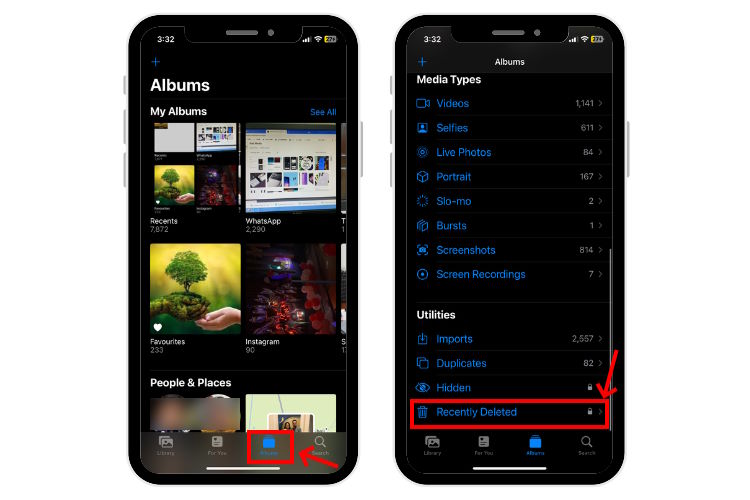
1. Nyissa meg a Fotók alkalmazást, és koppintson alul az Album fülre.
2. Görgessen le, és koppintson a Nemrég törölt elemre a Segédprogramok részben.
3. Ha iOS 16-ot vagy iPadOS 16-ot (vagy újabbat) használ, akkor a Nemrég törölt album alapértelmezés szerint zárolva lesz. Tehát fel kell oldania az album zárolását Face ID vagy Touch ID használatával.
4. Ezután koppintson a Kiválasztás elemre, és válassza ki a visszaállítani kívánt fotókat és videókat.
5. Válassza a Visszaállítás lehetőséget a jobb alsó sarokban, és koppintson a Fénykép helyreállítása lehetőségre a döntés megerősítéséhez.
6. A helyreállított fotók és videók átkerülnek a Fotótárba.
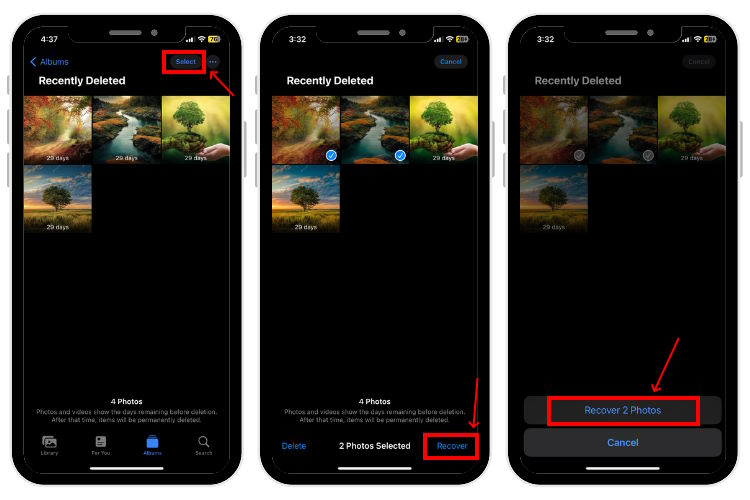
2. Állítsa vissza a véglegesen törölt fotókat iPhone-on az iCloud segítségével
Ha vissza szeretné állítani a törölt fotókat, miután azok már nem érhetők el a Legutóbb törölt albumban, nem kell izzadnia, mivel visszaállíthatja a törölt iPhone-fotókat az iCloudból biztonsági másolatot is. Ennek a módszernek azonban van néhány korlátja és hátránya.
Először is, a fényképek törlése előtt menteni kell egy iCloud biztonsági másolatot. Ezután, amikor lekéri a törölt iPhone-fotókat az iCloudból, először vissza kell állítania az iPhone gyári beállításait. Ezért az utolsó biztonsági mentés után elveszíti az eszközére mentett összes iPhone-adatát.
Tehát az első lépés az utolsó iCloud biztonsági mentés ellenőrzése iPhone-ján, majd a törölt fényképek helyreállítása az iPhone-on. Így néz ki a teljes folyamat:
Megjegyzés: Ez a módszer törli az összes iPhone-adatot, beleértve a fotókat és videókat, az alkalmazásokat, a hívásnaplókat, a fájlokat és az eszközre mentett egyéb adatokat a utolsó biztonsági mentés.
1. lépés: Ellenőrizze az iCloud biztonsági mentési dátumát
1. Nyissa meg a Beállítások lehetőséget, és koppintson a nevére a képernyő tetején.
2. Koppintson az iCloud > iCloud Biztonsági mentés elemre, és ellenőrizze az utolsó biztonsági mentés dátumát.
3. Ha az utolsó biztonsági mentés dátuma a fotók törlése előtti dátum, az iCloud biztonsági mentés segítségével visszakeresheti őket.
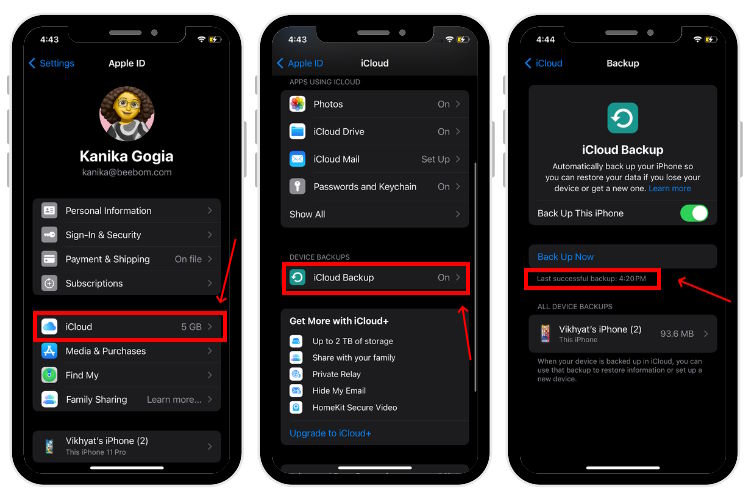
2. lépés: Állítsa vissza iPhone-ját
1. Most nyissa meg a Beállítások > Általános > iPhone átvitele vagy visszaállítása
2. Koppintson az Összes tartalom és beállítás törlése elemre, és nyomja meg a Folytatás gombot az
iPhone törléséhez.
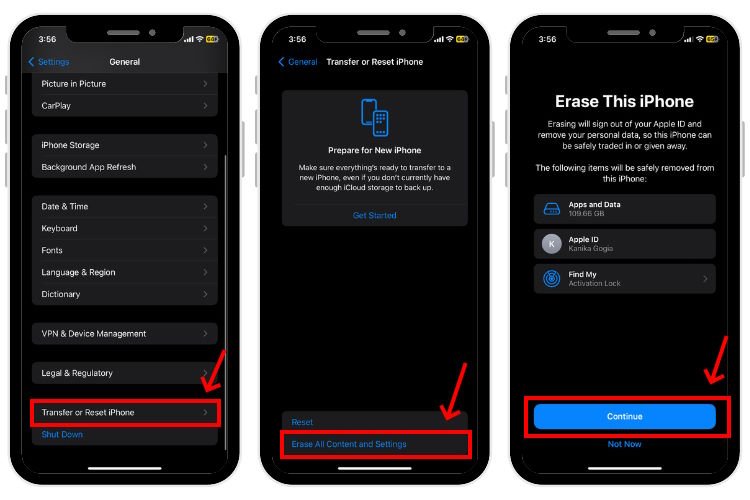
3. Amikor a rendszer kéri, írja be az iPhone jelszavát.
3. lépés: Visszaállítás az iCloud biztonsági másolatból
1. Az iPhone beállítása közben válassza a Visszaállítás az iCloud biztonsági mentésből lehetőséget.
2. Adja meg Apple ID azonosítóját és jelszavát. Ezután kövesse a képernyőn megjelenő utasításokat.
3. Válassza ki a biztonsági mentési fájlt, és koppintson a Folytatás gombra.
4. Folytassa a képernyőn megjelenő utasításokkal, és az iPhone ezután visszaállítja a médiát, üzeneteket és egyéb fájlokat a biztonsági másolatból.
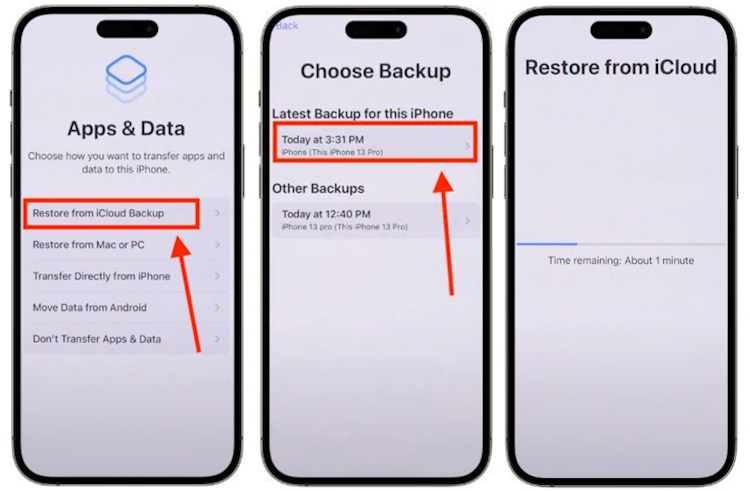
3. Véglegesen törölt fényképek helyreállítása iPhone-on a Finder segítségével
Ha eddig Mac számítógépet használt az iPhone biztonsági másolatának készítéséhez, a Finder segítségével könnyedén visszaállíthatja az iPhone-on törölt fényképeket a biztonsági másolatból. Bár ez a módszer meglehetősen egyszerű, néhány korlátozással is jár. Először is, nincs lehetőség csak a fényképek visszaállítására, vissza kell állítania a teljes biztonsági másolatot. Másodszor,nem tekintheti meg a biztonsági másolat tartalmának előnézetét, így nem lehet biztos abban, hogy a kiválasztott biztonsági másolat tartalmazza-e a visszaállítani kívánt fájlokat.
Íme a lépései:
1. Nyissa meg a Finder alkalmazást Mac számítógépén.
2. Csatlakoztassa iPhone-ját a Mac-hez USB-kábellel.
3. A Finder oldalsávján kattintson iPhone-jára, és a megjelenő előugró ablakban válassza a „Trust” lehetőséget. Ha a rendszer kéri, meg kell adnia iPhone jelszavát.
4. Ezután kattintson a Biztonsági mentés visszaállítása lehetőségre a jobb oldali ablaktáblában.
5. Böngésszen az elérhető biztonsági másolatok között, és válassza ki a kívánt verziót. Végül válassza a Visszaállításlehetőséget.
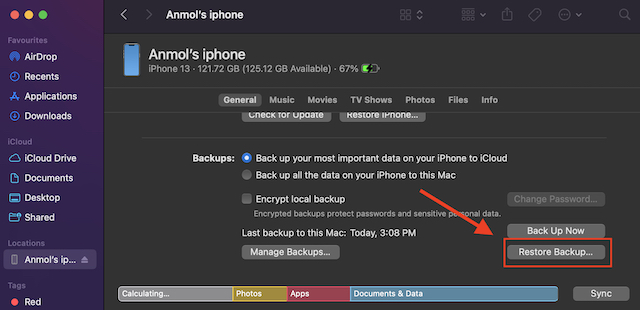
4. Állítsa vissza a véglegesen törölt fotókat iPhone-on az iTunes segítségével
Ha az iTunes használatával készített biztonsági másolatot fotóiról, ezzel a lehetőséggel visszaállíthatja a véglegesen törölt fotókat is. Az egész folyamat egyszerű, és néhány perc alatt elvégezhető. Az alábbi módon állíthatja vissza a törölt fényképeket iPhone-on az iTunes használatával:
1. Csatlakoztassa iPhone-ját a számítógéphez kompatibilis USB-kábellel.
2. Nyissa meg az iTunes alkalmazást, és kattintson az iPhone ikonra a bal felső sarokban.
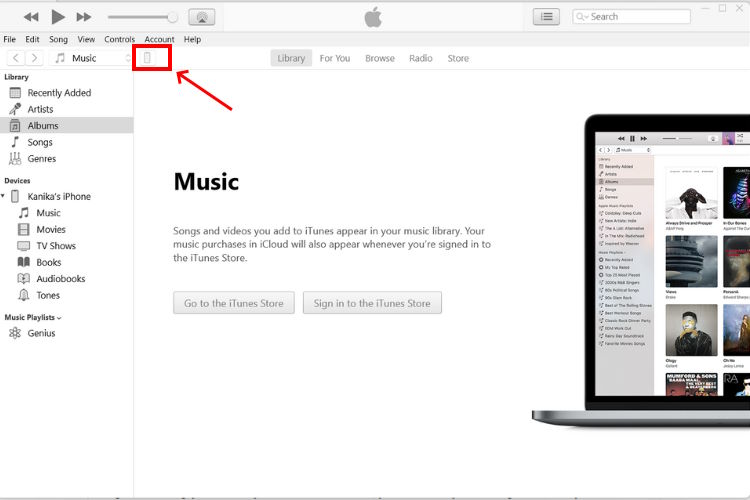
3. Ezután kattintson az Összefoglalás fülre az oldalsávon.
4. A Biztonsági mentések részben kattintson a Biztonsági másolat visszaállítása gombra.
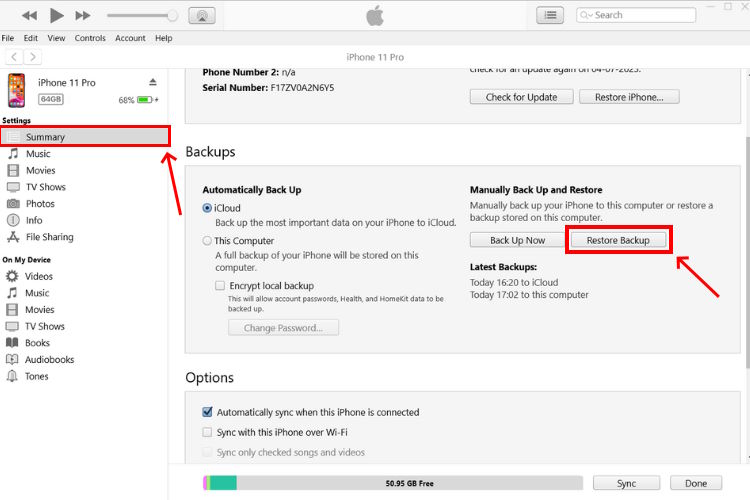
5. Böngésszen és válassza ki a szükséges biztonsági másolatot, majd nyomja meg a Visszaállítás gombot.
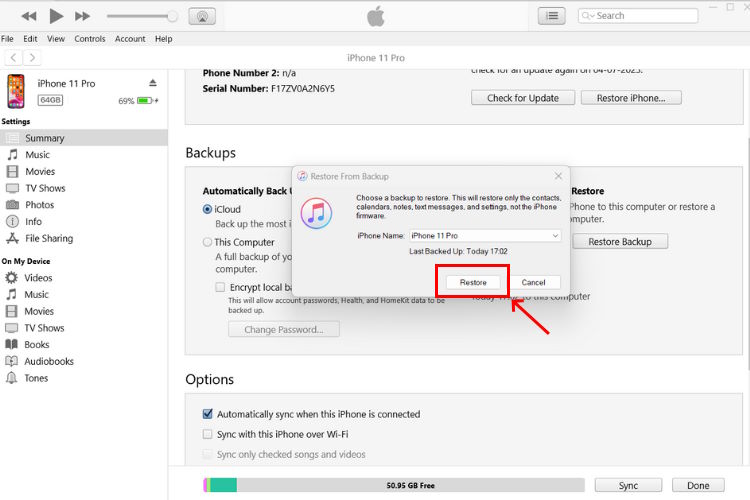
6. A folyamat néhány percig is eltarthat, csak ügyeljen arra, hogy az iPhone és a számítógép csatlakozzon. Ha elkészült, iPhone-ja magától újraindul, és a bejelentkezéshez meg kell adnia Apple ID jelszavát.
5. A véglegesen törölt fotók visszaállítása harmadik féltől származó felhőtárolási szolgáltatások segítségével
Ha harmadik féltől származó felhőalapú tárolási szolgáltatásokat, például a Google Fotókat, a OneDrive-ot vagy a Dropboxot használja a fájlok biztonsági mentéséhez, könnyedén visszaállíthatja a véglegesen törölt fotókat. az iPhone-od galériájából.
Vegyük például a Google Fotókat. Ha bekapcsolta a Biztonsági mentés funkciót a Google Fotókban, a mentett fotók és videók a Google Fotókban maradnak, még akkor is, ha törölte őket a Fotók alkalmazásból és a Nemrég törölt mappából az iPhone-ról. Szerencsére ez lehetőséget ad a véglegesen törölt fényképek helyreállítására az iPhone-on.
Emellett, ha töröl fájlokat a Google Fotók alkalmazásból, azok akár 60 napig a kukában maradnak (a Google Fotókban), mielőtt véglegesen törlődnek. Íme a lépések a törölt fényképek visszaállításához iPhone-ról a Google Fotók biztonsági mentés használatával:
Megjegyzés: Mindig tartsa BE a Biztonsági mentés opciót a Google Fotókban, és győződjön meg arról, hogy a biztonsági mentés befejeződött. Ha a fájlok csak szinkronizálva vannak (és nincs biztonsági mentésük), a fotók és videók törlődnek a Google Fotókból, amikor törli őket iPhone-járól.
1. Nyissa meg a Google Fotók alkalmazást, és böngésszen a Fotók lapon.
2. Válassza ki a visszaállítani kívánt fényképet vagy videót. Több kiválasztásához érintsen meg hosszan egy elemet, majd válasszon fényképeket/videókat.
3. Ezután koppintson a „Mentés az eszközre” lehetőségre. A képeket a rendszer az iPhone kameratekercsébe menti.
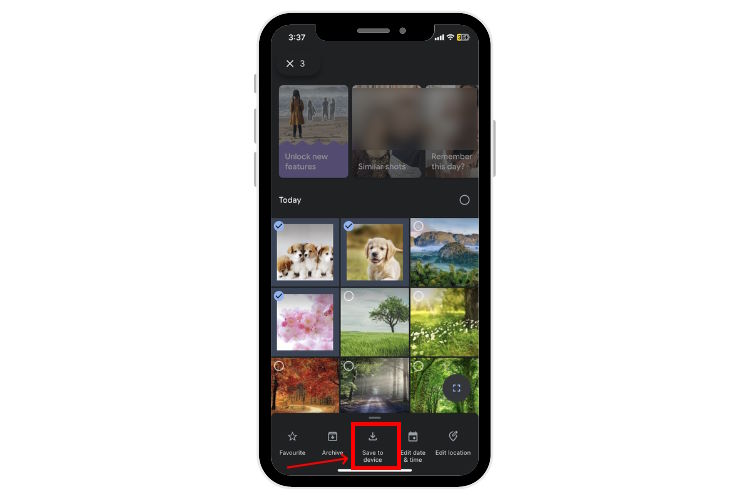
6. Véglegesen törölt iPhone-fotók visszaállítása az üzenetküldő alkalmazásokkal
Az olyan azonnali üzenetküldő alkalmazások, mint a WhatsApp, a Messenger és mások, nélkülözhetetlen társakká váltak életünkben. Mindannyian megosztottuk a legjobb pillanatainkat és fotóinkat másokkal az üzenetküldő alkalmazásokon keresztül. Tehát, ha küzd a véglegesen törölt képek visszaállításával az iPhone-on, próbálja meg felidézni, hogy megosztotta-e ezeket a képeket valakivel a közösségi médiában, üzenetküldőkön vagy e-mail mellékletekben.
Még ha elküldése után töröl is egy fotót a telefonjáról, az az alkalmazás szerverein marad. Ez megfelelő esélyt ad arra, hogy visszakapja az iPhone-járól véletlenül törölt fényképeket.
A legrosszabb esetben előfordulhat, hogy nem állítja vissza a fényképet eredeti minőségében, ha az alkalmazás tömöríti a képeket. Ez azt jelenti, hogy jobb megoldás, mint a kép teljes elvesztése. Szóval, érdemes egy próbát tenni!
7. Véglegesen törölt fényképek helyreállítása iPhone-on biztonsági mentés nélkül
Ha véletlenül törölt olyan fotókat, amelyekről nem készült biztonsági másolat, vagy amelyek nem érhetők el a „Recently Deleted” mappában, továbbra is visszakaphatja értékes fotóit. Fénykép-helyreállító szoftverrel visszaállíthatja a véglegesen törölt fényképeket iPhone-járól régebbi biztonsági másolatok nélkül. Kíváncsi vagy, hogyan lehetséges? Ennek az az oka, hogy a törölt fájlok addig maradnak az eszközön, amíg más fájlok felül nem írják őket. Az, hogy mennyire gyors az elsőrendű folyamat, számos tényezőtől függ, ezek közül az idő az egyik legfontosabb. Tehát a lehető leghamarabb el kell kezdenie a fénykép-helyreállítási folyamatot.
Ma különböző fizetős fotó-helyreállító alkalmazásokat találhat a piacon. Javasoljuk, hogy tekintse meg az iMyFone D-Back oldalt (látogasson el). Több mint 54 millió letöltésével az egyik legnépszerűbb és legmegbízhatóbb iCloud adat-helyreállító szoftver. Lehetővé teszi a törölt üzenetek, fényképek, a WhatsApp és több mint 18 egyéb adattípus visszaállítását minden lehetséges esetben.
Gyakran Ismételt Kérdések
Hol van a Legutóbb törölt mappa iPhone-on?
Nyissa meg a Fotók alkalmazást strong> iPhone-ján, és koppintson az Albumok elemre. A Legutóbb törölt mappát a Segédprogramok részben találja.
A véglegesen törölt fotók örökre eltűntek?
A modern digitális eszközökön a fájl törlése nem törli fizikailag a lemezről. Csak a fájl bejegyzését távolítja el a fájlrendszerből, és nem törli teljesen. A rendszer ezt a helyet csak üresnek jelöli, így elérhetővé teszi más eszközök számára. Ennek ellenére, ha ezt a helyet egy másik alkalmazás számára lefoglalták, a törölt fájlok visszaállítása nehézzé válik.
Visszaállíthatom a véglegesen törölt fotókat az iPhone-omról?
Igen, használhatja az iPhone biztonsági másolatát, amely tartalmazza ezeket a fényképeket, vagy igénybe vehet egy professzionális adat-helyreállítási szolgáltatást/alkalmazást.
Visszaállíthatom a véglegesen törölt fotókat és videókat az iPhone-omról iCloud biztonsági mentés nélkül?
Igen, használhatja iPhone biztonsági másolatát Mac-en/PC-n vagy harmadik féltől származó felhőben szolgáltatást, amellyel visszaállíthatja a véglegesen törölt fotóit és videóit iPhone-ján.
Tárolja az Apple a törölt fotókat az iPhone-on?
Igen, ha töröl egy fényképet vagy videót az iPhone-járól, az Apple a Legutóbb törölt mappában tárolja azt 30 napig a Fotók mappában. alkalmazást, mielőtt véglegesen törli.
Szólj hozzá.
A játék júniusi bevezetési ciklusának lezárásaként itt az ideje, hogy beszéljünk az AEW Fight Foreverről, Yuke visszatéréséről a bunyós videojátékokhoz. Végül is csak nemrég fejeztem be a Forbidden Door nevű bombaerős PvP megtekintését, és a Kenny Omega vs Will Osprey […]
A Diablo 4 valószínűleg az egyik várt játékom volt idén. Két sikeres béta munkamenet ízelítőt adott nekünk abból, hogy mire számíthatunk a régóta futó sorozat negyedik bejegyzésétől. Mindazonáltal óvatos voltam, mivel […]
Végre megérkezett az RTX 4060 Ti, amely az alap RTX 4060-zal érkezik, elég vonzó áron ahhoz, hogy a játékosok fontolóra vegyék a grafikus kártya frissítését. De kellene? Belemerülünk és összehasonlítjuk az RTX 4060-at […]